Slack: Jak wyświetlić analizę kanału

Analytics to źródło danych zaprojektowane w celu dostarczania statystyk, które można wykorzystać do uzyskania znaczących informacji dotyczących sukcesu projektu itp.

Pierwszą linią obrony, która chroni Twoje konta online przed hakerami, jest Twoje hasło. Silne hasło jest trudne do odgadnięcia i może zapewnić dobry poziom bezpieczeństwa konta. Uwierzytelnianie dwuskładnikowe lub 2FA zapewnia najwyższy poziom bezpieczeństwa Twoich kont. Funkcja 2FA wymaga drugiej formy identyfikacji, zazwyczaj telefonu komórkowego, który zapewnia kod jednorazowy lub powiadomienie, które można zatwierdzić lub odrzucić.
2FA zapewnia dodatkowe bezpieczeństwo, ponieważ wymaga dostępu do fizycznego elementu, takiego jak telefon, w celu uzyskania dostępu do konta. Hasło to po prostu coś, co znasz. Możesz zostać nakłoniony do ujawnienia go lub atakujący może to odgadnąć. Aby uzyskać dostęp do konta za pomocą 2FA, osoba atakująca musi również mieć dostęp do czegoś, co posiadasz – telefonu, co znacznie zwiększa złożoność ataku.
Slack obsługuje zabezpieczanie konta za pomocą 2FA, ale jeśli nie chcesz z niego korzystać, oferuje również środek „powiadomień o logowaniu”. Domyślnie powiadomienia o logowaniu wysyłają wiadomość e-mail, gdy ktoś zaloguje się na Twoje konto z nowej lokalizacji przy użyciu nierozpoznanego urządzenia.
Jeśli chcesz wyłączyć powiadomienia o logowaniu, przejdź do ustawień konta. Aby to zrobić, musisz najpierw kliknąć swoje zdjęcie profilowe w prawym górnym rogu. Następnie kliknij „Wyświetl profil” w menu rozwijanym.
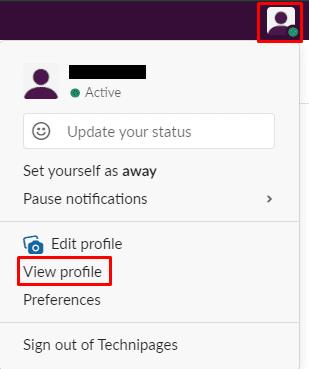
Najpierw musisz kliknąć swoje zdjęcie profilowe, a następnie kliknąć „Wyświetl profil.
W widoku profilu kliknij ikonę z trzema kropkami oznaczoną „Więcej”. Następnie kliknij „Ustawienia konta” w menu rozwijanym.
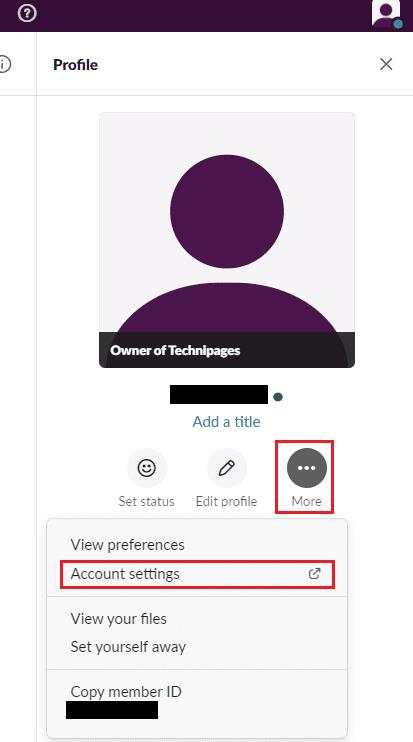
W swoim profilu kliknij ikonę z trzema kropkami oznaczoną „Więcej”, a następnie kliknij „Ustawienia konta”.
Po przejściu do ustawień konta przejdź do zakładki „Powiadomienia”. Przewiń na dół strony. Aby wyłączyć powiadomienia o logowaniu, wybierz „Nie wysyłaj mi żadnych powiadomień o logowaniu”. Możesz również skonfigurować powiadomienia, które będą wysyłane za każdym razem, gdy Twoje konto zaloguje się z nowego urządzenia, wybierając opcję „Najbezpieczniejsze”.
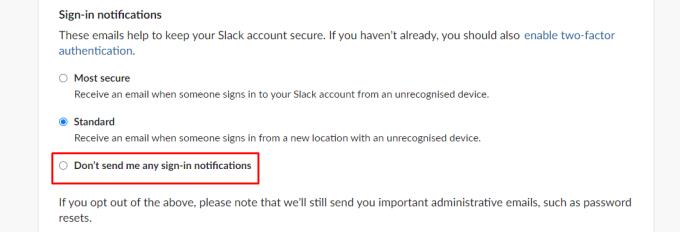
Wybierz okoliczności, w których chcesz otrzymywać powiadomienia o logowaniu się na konto.
Powiadomienia o logowaniu są pomocnym narzędziem. Mogą poinformować Cię, że ktoś zalogował się na Twoje konto bez Twojej zgody z nowego urządzenia i lokalizacji. Jeśli wykonasz kroki opisane w tym przewodniku, możesz wyłączyć powiadomienia o logowaniu lub dostosować okoliczności, w jakich są wysyłane.
Analytics to źródło danych zaprojektowane w celu dostarczania statystyk, które można wykorzystać do uzyskania znaczących informacji dotyczących sukcesu projektu itp.
Wiadomości Slack mogą zawierać ważne informacje; zobacz, jak zaimportować wiadomości ze Slacka do swojego obszaru roboczego.
Chociaż aplikacja Jira jest nowa, szybko stała się jedną z najlepszych aplikacji do ustawiania przypomnień i powiadomień w grupach Slack. Ten samouczek Jira zawiera nie tylko informacje o konfigurowaniu przypomnień Jira w grupach Slack.
Ustaw Slack na język, z którym Ci wygodniej. Zobacz, jak możesz dostosować preferencje językowe.
Powiadomienia w Slack to świetny sposób na śledzenie otrzymanych wiadomości, komentarzy, w których wspomniano, i wątków wiadomości, które
Jeśli nie możesz połączyć się ze Slackiem, zaktualizuj aplikację komputerową, wyczyść pamięć podręczną i wyłącz program antywirusowy i zaporę.
Kiedy projekt się kończy, czas wymazać obszar roboczy na Slacku. Oto wskazówki, jak to usunąć.
Slack to aplikacja komunikacyjna oparta na kanałach, która pozwala członkom obszarów roboczych komunikować się. Z technicznego punktu widzenia każdy obszar roboczy jest przeznaczony tylko dla zaproszonych, ale jeśli tak jest Zapobiegaj publicznemu udostępnianiu plików na Slack za pomocą tego przewodnika, aby wyłączyć publiczne udostępnianie plików.
Upewnij się, że wszyscy postępują zgodnie z Twoimi wytycznymi, gdy wymieniają się na Slack. Zobacz, jak wyświetlić te reguły w tym samouczku.
Masz nowy adres e-mail? Zobacz, jak zmienić adres e-mail powiązany z Twoim kontem Slack.
Zobacz, jak zredukować rozpraszanie uwagi na Slacku i wyłączyć komunikaty do pisania. W końcu i tak otrzymasz powiadomienie.
Dbaj o aktualność swojego konta Slack z dobrym opisem stanowiska. Zobacz, jak możesz to zmienić i zaktualizować.
Płacenie rachunków na czas jest ważne. Zobaczmy więc, jak możesz zapisać szczegóły płatności na Slack.
Jeśli Slack nie wykryje kamery i mikrofonu, sprawdź ustawienia aplikacji i upewnij się, że skonfigurowałeś odpowiednie urządzenia audio i wideo.
Nie jesteś zadowolony z domyślnego dziennika miejsca pracy na Slacku? Zobacz, jakie kroki należy wykonać, aby to zmienić.
Zmień działanie przycisku Enter na Slacku, aby rozpoczynał nową linię. W ten sposób nie wysyłasz wiadomości przedwcześnie.
Zobacz, jak wybrać aplikację, z której będzie korzystać Twój zespół. W ten sposób możesz to skonfigurować.
Zapobiegaj nieautoryzowanemu dostępowi do swojego konta Slack, wylogowując się ze wszystkich sesji. Zobacz, jakie kroki należy wykonać, aby zapewnić bezpieczeństwo konta.
Chociaż Slack jest znany przede wszystkim jako aplikacja do komunikacji tekstowej, oferuje również funkcję połączeń głosowych i wideo. Włączenie wideo i głosu
Chcesz zacząć od nowa? Zdobądź nową nazwę użytkownika na Slacku i użyj tej, z której jesteś zadowolony.
Masz pliki RAR, które chcesz przekonwertować na pliki ZIP? Dowiedz się, jak przekonwertować plik RAR na format ZIP.
Czy musisz zorganizować cykliczne spotkania w MS Teams z tymi samymi członkami zespołu? Dowiedz się, jak ustawić spotkanie cykliczne w Teams.
Pokazujemy, jak zmienić kolor podświetlenia tekstu i pól tekstowych w Adobe Reader w tym przewodniku krok po kroku.
W tym samouczku pokazujemy, jak zmienić domyślne ustawienie powiększenia w programie Adobe Reader.
Spotify może być irytujące, jeśli uruchamia się automatycznie za każdym razem, gdy uruchomisz komputer. Wyłącz automatyczne uruchamianie, korzystając z tych kroków.
Jeśli LastPass nie może się połączyć z serwerami, wyczyść lokalną pamięć podręczną, zaktualizuj menedżera haseł i wyłącz rozszerzenia przeglądarki.
Microsoft Teams obecnie nie obsługuje przesyłania spotkań i połączeń na Twój telewizor natywnie. Jednak można użyć aplikacji do lustra ekranu.
Dowiedz się, jak naprawić błąd OneDrive Kod 0x8004de88, aby przywrócić działanie przechowywania w chmurze.
Zastanawiasz się, jak zintegrować ChatGPT z Microsoft Word? Ten przewodnik pokaże Ci dokładnie, jak to zrobić z dodatkiem ChatGPT do Worda w 3 łatwych krokach.
Utrzymuj czystą pamięć podręczną w przeglądarce Google Chrome, postępuj��c zgodnie z tymi krokami.


























